在電腦的使用中,很多用戶經常對一些大文件進行復制粘貼操作,不過有的用戶在復制好文件粘貼到本地磁盤或者是U盤的時候,系統卻提示 “”對于目標文件系統 文件過大“的提示,這是什么原因呢?下面,小編就來跟大伙分享U盤拷貝時提示文件過大的解決方法了。
使用U盤復制文件的過程中,經常會出現一些奇怪的問題令人無法理解。在用U盤拷貝文件時,是不是遇到過系統提示文件過大而無法進行操作呢。而當我們查詢U盤空間時卻發現空間錯錯有余,該怎么解決?下面,小編給大家介紹U盤拷貝時提示文件過大的處理技巧。
如何解決U盤拷貝時提示文件過大
其實這跟U盤的磁盤格式有關,目前市面上常用的U盤大都是FAT32格式,我們可以查看U盤屬性。
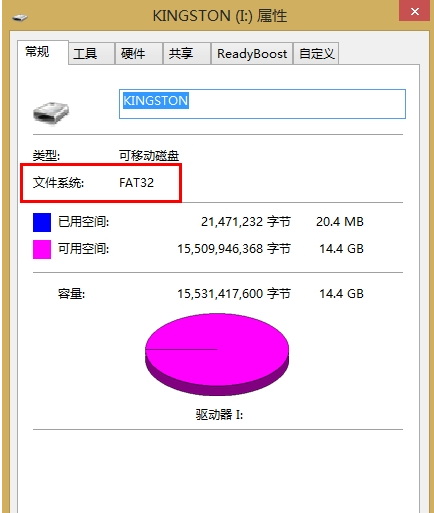
U盤拷貝系統軟件圖解1
FAT32是Windows系統硬盤分區格式的一種(常見的還有FAT16、NTFS 、exFAT等),它采用32位的文件分配表,雖說在FAT416基礎上使其對磁盤的管理能力大大增強,但是它有個特點那就是支持的最大單文件大小為4GB。
所以當我們在拷貝單個文件超過4G時,系統就會提示文件過大無法執行,并不是說U盤容量不夠喲。
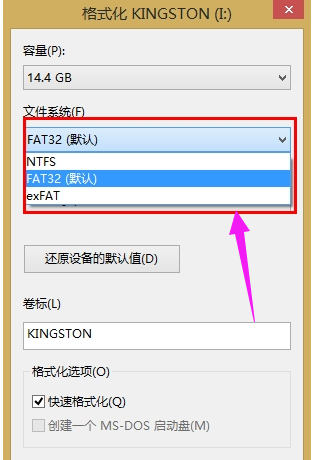
存文件系統軟件圖解2
需要將磁盤進行格式化,更改文件系統以達到支持超過單文件大小為4GB的文件。
這里我們右鍵點擊U盤,在彈出列表中找到“格式化”功能。
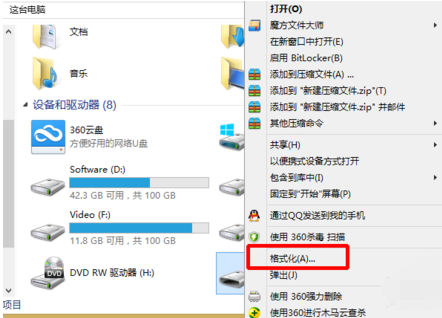
存文件系統軟件圖解3
進入格式化窗口后我們點擊“文件系統”選擇NTFS 或者exFAT格式(當然有些U盤可能沒有exFAT格式),所以通常我們都選擇NTFS格式,然后勾選快速格式化進行格式更改。
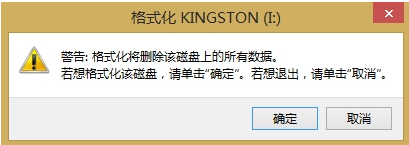
u盤系統軟件圖解4
NTFS也是一種磁盤格式,是即FAT32之后特別為網絡和磁盤配額、文件加密等管理安全特性設計的磁盤格式(我們的電腦硬盤通常都是NTFS格式的),目前很多大容量的移動設備已被性能更優異的NTFS格式所取代。
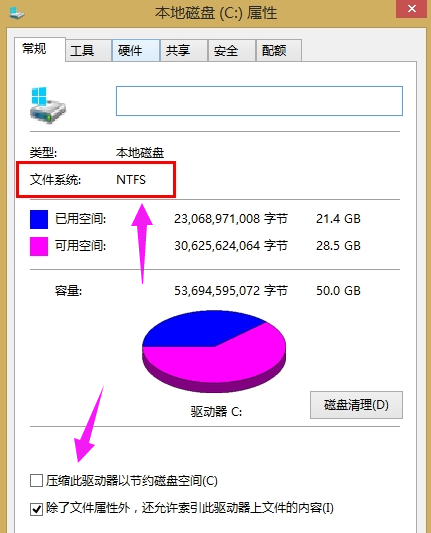
存文件系統軟件圖解5
以上就是U盤拷貝時提示文件過大的處理方法。
完成U盤文件系統格式轉換后,就可以拷貝超過4GB大文件到U盤中,最高可以達到2TB超大文件,再也不用擔心大文件無法放U盤啦。
如果不想去格式化轉換U盤文件系統,遇到大文件,也可以將大文件分卷壓縮成多個小文件,然后再拷貝到U盤中就可以了。
新聞熱點
疑難解答